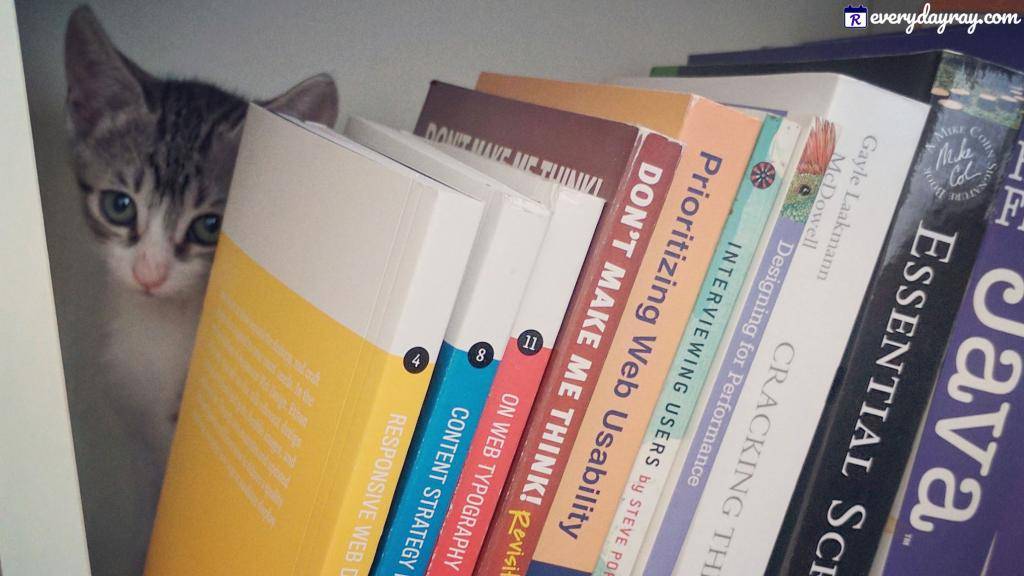Что такое директ в инстаграме и как им пользоваться
Содержание:
Как попасть в Direct Инстаграма
Раньше пользоваться возможностями, которые предоставляет директ, можно было только с мобильного телефона. После очередного обновления, данная функция стала доступна и пользователям с ПК.
Многие ведут бизнес в Инстаграм, но не хотят предоставлять полный доступ к аккаунту большому количеству сотрудников, для этого существуют сторонние приложения и сервисы, которые открывают менеджеру только частичный доступ к функциям социальной сети. Например, возможность переписываться в директ.
Давайте подробно рассмотрим, как попасть в директ Инстаграма с вашего мобильного устройства или эмулятора Android, если выход в Instagram осуществляется с компьютера.

Как открыть директ в мобильном приложении
Если вы используете мобильное приложение, сделайте следующее:
- Войдите в свою учетную запись в Инстаграм и перейдите на главную страницу (нажав домик в левом нижнем углу экрана).
- Нажмите на значок в правом верхнем углу экрана.
- На новой странице откроется список диалогов.
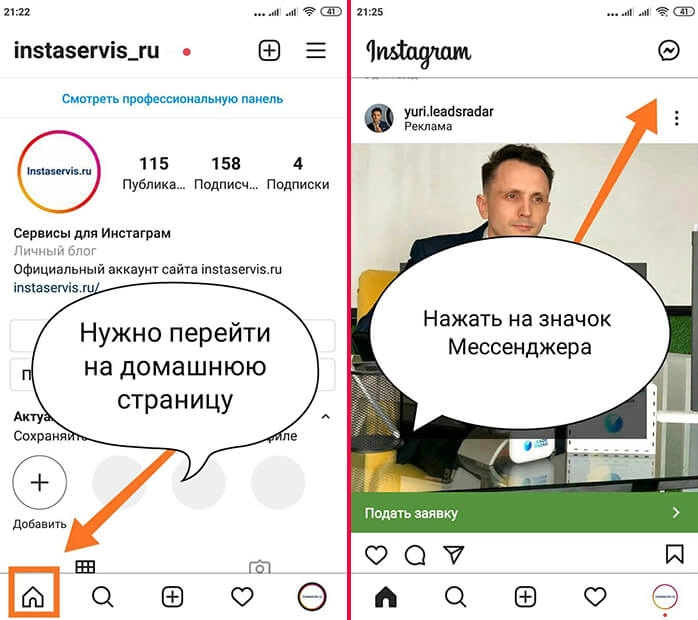 Открыть директ в мобильном приложении
Открыть директ в мобильном приложении
Если вам написал человек, на которого вы не подписаны, его сообщения не попадут сразу в общий список диалогов. Уведомление о них будет находиться в правом верхнем углу страницы диалогов. Вы можете перейти к этим уведомлениям и посмотреть, кто хочет отправить вам сообщение.
Как зайти в директ в приложении Инстаграм для ПК
Иногда вести деловую переписку удобнее с компьютера или ноутбука. Чтобы начать или продолжить переписку через директ Инстаграм сделайте следующее:
- Запустите приложение Инстаграм на компьютере;
- Зайдите в вашу учетную запись;
- В правом верхнем углу вы увидите иконки для навигации в социальной сети;
- Выберите вторую иконку справа, чтобы открыть список сообщений в директ;
- Перед вами откроется новая страница. Список диалогов будет отображаться с правой стороны, а сами диалоги в поле слева.
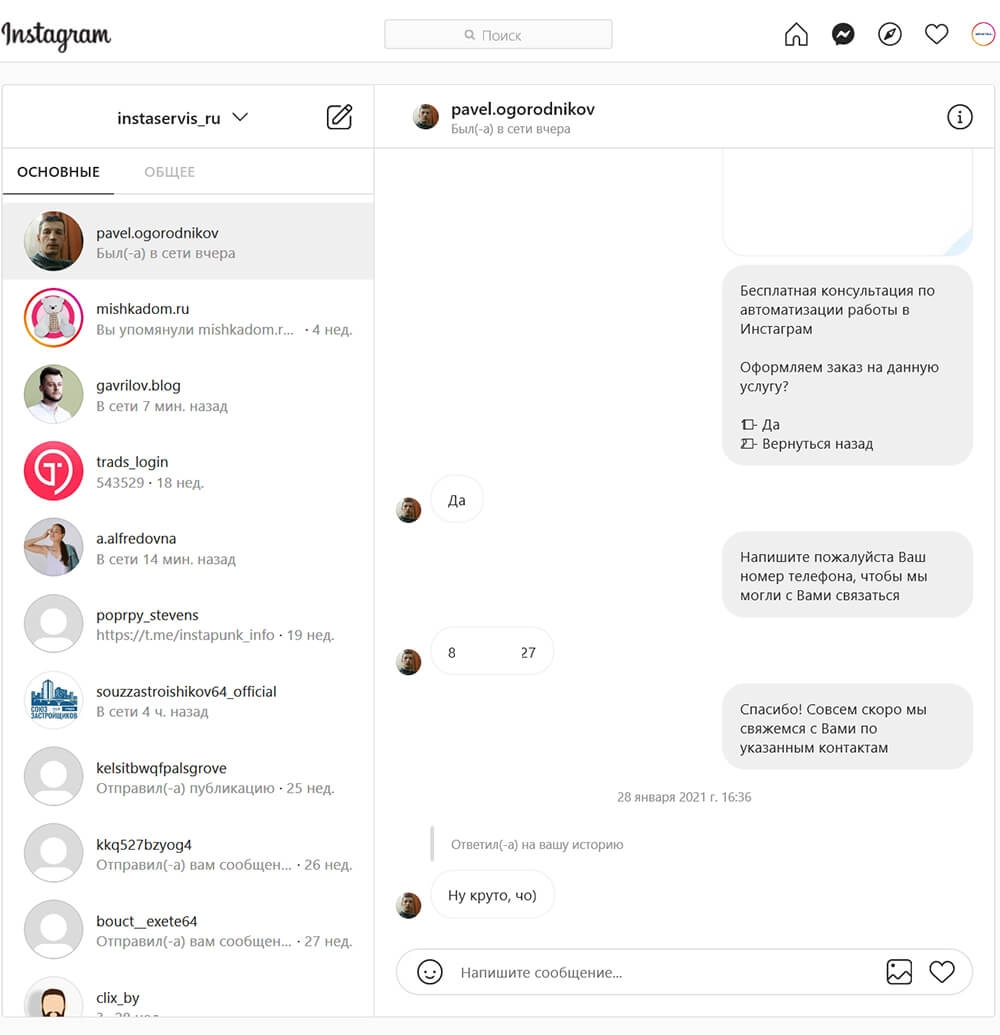 Открыть переписку в приложении для Windows
Открыть переписку в приложении для Windows
.png)

Инстаграм–директ в онлайн сервисах и браузерах
Для тех кто понимает что ведение страницы в Инстаграм стало отнимать слишком много времени и возникла необходимость уделять больше внимания непосредственно бизнесу, а не заниматься рассылкой и обработкой сообщений из директа, есть хороший вариант решения проблемы – онлайн сервисы.
На рынке существует достаточно онлайн сервисов, которые позволяют организовать удаленный доступ к страничке, имеют функционал для планирования постов и сториз, предлагают услуги масслайкинга и отслеживания статистики, а так же переписки в директ по средствам внутреннего интерфейса.
Используя онлайн сервис можно вести переписку с подписчиками и клиентами из одного окна, помечать диалоги ярлыками и присваивать статусы, как это реализовано в CRM.
Если в штате есть менеджер, который занимается продвижением аккаунта, то ему можно предоставить возможность вести переписку с клиентами, а так же дать полный или частичный доступ к учетной записи, но при этом не передавать пароль.
В сервисе BeLiked все эти функции собраны воедино.
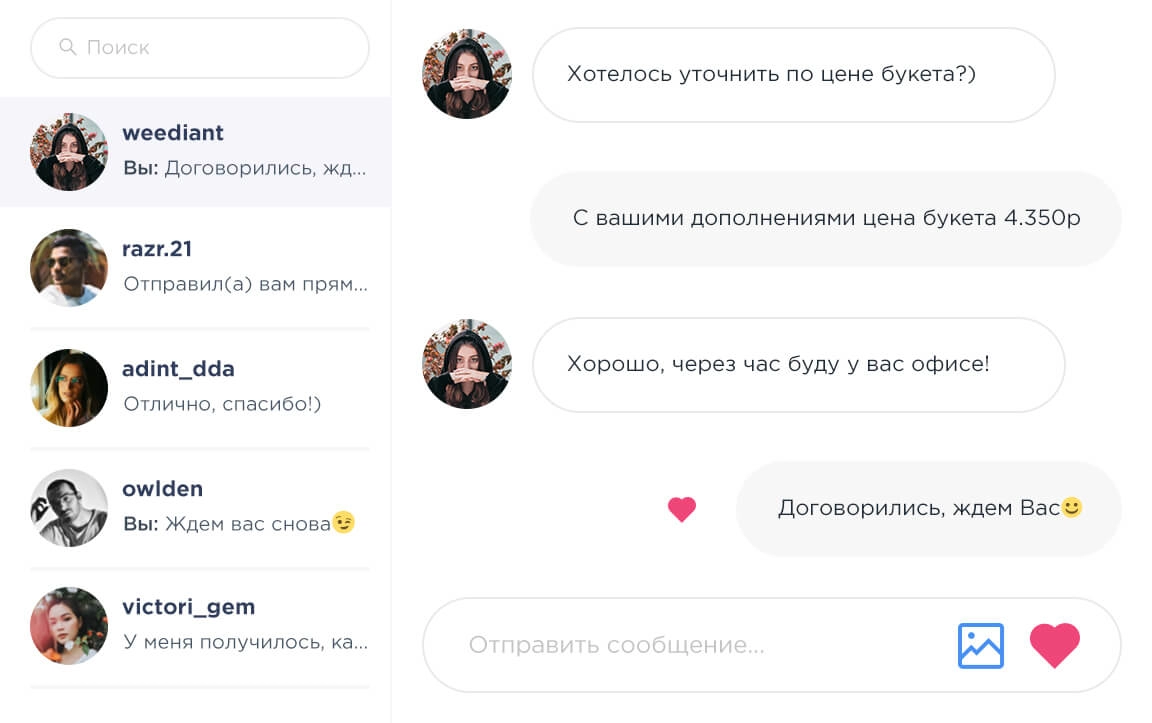 Переписка в директ с помощью сервиса
Переписка в директ с помощью сервиса
Вы можете выбирать любые приложения для продвижения в Инстаграм, но мы рекомендуем внимательно читать отзывы, заранее ознакомится с функционалом и сотрудничать только с проверенными приложениями, а так же не предоставлять доступ к учетной записи третьим лицам.

Как переписываться с помощью эмуляторов для компьютера
Эмуляторы для ПК помогают работать с компьютера, используя функционал смартфона.
Не нужно адаптироваться к новому интерфейсу, можно копировать информацию, которая есть в вашем ноутбуке, и отправлять подписчикам. Помимо текстов вы можете отправлять фотографии товара или прайс-листы.
Эмуляторы были особенно популярны раньше, когда функция «отправка сообщений в директ» была недоступна на ПК.
Выбирайте эмулятор исходя из операционной системы вашего устройства. Прежде чем установить определенный эмулятор, внимательно изучите отзывы и его функционал.
Как зайти в Директ с компьютера
Если вы откроете instagram.com в своем браузере, то никакого Директа там не обнаружите, как будто на дворе 2012 год. Это всё потому, что в веб-версию данную функцию пока еще не завезли; и даже в расширениях для браузера (в частности, Инстаграм Веб и Web for Instagram) Директ представлен куце – читать можно, писать нельзя.
Вот, что молвит Web for Instagram: по техническим причинам нельзя писать в Директ напрямую из расширения, используйте для этого отдельное приложение.
Итак, полноценно использовать Директ на ПК можно через:
- официальное приложение Instagram для Windows 10 или стороннее приложение от Web for Instagram;
- эмулятор Android;
- онлайн-сервисы.
Через приложение
Официальное приложение Instagram предназначено для компьютеров, планшетов и виндовсфонов на базе Windows 10. Если у вас другая операционная система, то вы не сможете воспользоваться данной программой. В этом случае попробуйте неофициальное приложение или другой вариант.
Официальное приложение распространяется бесплатно через Microsoft Store. Приложение от Web for Instagram можно , тоже бесплатно.
Что интересно, собеседнику необязательно использовать то же самое средство связи: вы можете писать через одно приложение, он через другое – и все друг друга увидят.
В официальном приложении Direct выглядит как бумажный самолетик в правом верхнем углу на главной странице. Нажимаем.
В строке поиска пишем имя адресата и попадаем в приватный чат с ним. Значок фотоаппарата слева – чтобы отправлять записи напрямую с вебкамеры. Иконка изображения справа – чтоб отправлять медиафайлы с жесткого диска. Нажатием на надпись «Фотопленка» переключаем вид контента: фото или видео.
Также можно попасть в Директ и другим путем:
- нажимаем на значок поиска;
- пишем имя адресата (название канала), кому хотим отправить сообщение;
- щелкаем на него мышкой и в появившемся окне жмем «Написать».
Через эмулятор
Существует возможность запускать мобильные приложения, в том числе и Инстаграм, с компьютера. Для этого необходимо установить эмулятор операционной системы Андроид. Например, Bluestacks.
Так выглядит окно программы:
В верхнем правом углу находится поисковая строка, с помощью которой мы находим и устанавливаем Instagram.
Запускаем его и видим значок Direct также в правом верхнем углу. Он похож на бумажный самолет, на наконечник копья, на треугольник, который на самом деле четырехугольник.
Нажимаем на него, и мы почти готовы писать сообщения в Инстаграме. Осталось определиться, кому их писать. Для этого в строке наверху ищем интересующего нас человека, а когда находим – кликаем на него в списке.
И попадаем в чат-комнату для обмена сообщениями тет-а-тет. Самые наблюдательные могут заметить, что интерфейс мобильного приложения (а мы ведь, по сути, запустили APK на ПК) немного отличается от того, что мы видели в Инстаграме на компьютере с Windows 10.
Например, в списке адресатов напротив каждого имени нарисован значок фотоаппарата – для быстрой отправки фоток с камеры.
Внутри чата также есть несколько дополнительных кнопок:
- видеочат (1) – кнопка в правом верхнем углу;
- микрофон (2) – для записи голосовых сообщений;
- гифка (3) – со встроенным поиском по GIPHY.
Другой способ попасть в этот чат: в главном окне Инстаграма нажать на увеличительное стекло, найти через поиск нужного человека, щелчком левой кнопки мыши зайти к нему в профиль и нажать «Написать».
Через онлайн-сервисы
Instagram – это социальная сеть, объединяющая миллиард пользователей. Естественно, что такую аудиторию обрабатывают всевозможные рекламщики, маркетологи и прочие выпускники гуманитарных вузов.
Одно из средств обработки – массовые рассылки через Директ Инстаграм. Под это в первую очередь и заточены такие сервисы как:
- idirect.io;
- okogram.ru;
- directbulksender.ru.
Их интерфейс заметно отличается от стандартного:
Нет смысла на нем подробно останавливаться, так как в каждом сервисе он различен, но в целом понятен и без лишних объяснений. В нём сделано всё для удобства работы, причём работа здесь ключевое слово.
Эти сервисы предназначены для привлечения новых подписчиков, продвижения своего брэнда, общения с клиентской базой и т.д и т.п. Обычному пользователю, который не ведет бизнес в соцсетях, а хочет лишь пообщаться с друзьями в Инстаграме через компьютер, использовать для этого платный сервис нерационально. Тем более, что другие описанные выше способы – полностью бесплатны.
Написать послание
После определения того, что такое директ в инстаграмме, обратимся к теме его применения. Как уже отмечено. Он доступен на разных электронных устройствах. Главная задача, которую он решает – ответы и коммуникация между участниками, зарегистрированными на портале. Он позволяет контролировать поток новых входящих, фильтровать поступление данных, а также быстро и удобно управлять рассылками.
В общем виде процесс взаимодействия выглядит так:
- запускаем приложение;
- на главном экране первоначальной загрузки находим иконку в виде треугольного самолетика (в верху и справа);
- входим в целевой раздел;
- для формирования нового письма обращаемся к значку в виде ручки и листа бумаги, который обозначает «Новое сообщение». Он располагается в правом верхнем углу на панели инструментов рядом с названием профиля, который будет указан как отправитель;
- в поле создания письма нужно заполнить поле «Кому» через строку поиска или выбор вручную из адресной книги (ваши подписчики);
- отметка нужного человека осуществляется через один тап по его нику. Выбранная персона помечается синей галочкой и попадает в поле «Кому»;
- после этого нужно нажать кнопку «Далее». В некоторых версиях социальной сети функция называется «Написать в чате», когда с указанным лицом уже велась переписка;
- поле для набора букв и цифр расположено в нижней части рабочего окна и напоминает внешний вид стандартных мессенджеров;
- отсылка происходит после подтверждения операции клавишей «Отправить» (она появляется, если начать ввод данных в соответствующем поле).
Значки, обозначающие действия
После того, как мы разобрали, что такое директ в инстаграме и как им пользоваться, остановимся на вложениях в послание. Полный спектр действий, которые доступны при подключении зашифрованы специальными символами, среди которых можно выделить:
- «камера» — быстрый снимок в режиме сторис с возможностью наложения фильтров и эффектов для оперативной пересылки. Также его называют мгновенным селфи или мгновенной фотографией;
- «микрофон» — голосовое отправление в виде аудио дорожки без графического сопровождения;
- «картина с горами» — прикрепление иллюстрации или фильма из галереи в виде отдельного файла;
- «квадратный смайл» — «search GIPHY» — различные гифки, анимированные картинки, изображающие спектр эмоций и реакций на поступающие запросы. Здесь же есть библиотека анимированных смайликов и надписей.
Быстрый доступ к последнему хранилищу появляется в процессе набора символов. Это могут быть буквы из выбранных языков, цифры, а также стандартные статические рожицы эмоций, который появляется по запросу с виртуальной клавиатуры на экране смартфона.
Помимо этого, здесь есть групповые видеочаты и индивидуальные консультации. Этот сервис доступен через иконку с видеокамерой на верхней панели рабочих инструментов. Она располагается правее миниатюры аватарки личного профиля, которая расположена по середине листа.
Сторонние ссылки также можно направлять. Скопировать URL можно из браузера или сгенерировать каким-либо другим образом. При вставке система попытается найти миниатюру, которая бы иллюстрировала вложение. Так или иначе ссылка будет активна и при клике на нее будет автоматически выводить на ту страницу, которая за ней скрывается. Открытие будет проходить через штатный браузер на электронном устройстве.
Функции Директа
Функции личных сообщений в Инстаграм не сводятся к банальному «написали цену в директ» .
Instagram активно развивает функцию директа, в 2020 году Facebook объединил личные сообщения в Instagram и Messenger. Это было сделано для удобства пользователей, чтобы те могли общаться друг с другом в одном приложении.
К старому функционалу добавились возможности прикреплять анимированные наклейки и ГИФ, отправлять реакции. Можно выбирать цветовую схему чатов, доступно более 20 цветовых решений. Помимо прочего, пользователи теперь могут отвечать на сообщения в директ, проведя пальцем по экрану.
Даже сам значок директа изменился. Раньше это был самолетик, а теперь иконка больше напоминает значок мессенджера из Facebook.
Если вы еще не обновили настройки Instagram, советуем сделать это уже сейчас и идти в ногу со временем.
Чтобы обновить директ в вашем профиле, сделайте следующее:
- Войдите в вашу ученую запись Instagram. Нажмите на три точки или три полоски (в зависимости от типа вашего устройства) в правом верхнем углу экрана;
- Перейдите в раздел «Настройки» во всплывающем окне;
- На новой открывшейся вкладке первой строчкой будет опция «Обновить обмен сообщениями», выберите ее;
- Система откроет перед вами новую страницу с информацией об обновлении, подтвердите свое согласие, нажав на кнопку «Перейти» внизу экрана;
- Интегрируйте ваши аккаунты Instagram и Facebook.
Групповые чаты
Еще одна прекрасная возможность, которую дает директ – создание групповых чатов. Вы можете пригласить в общую беседу нескольких друзей, либо коллег.
Чтобы создать групповой чат сделайте следующее:
- Войдите в свою учетную запись Инстаграм и нажмите на значок директ в правом верхнем углу.
- Нажмите на кнопку «Новое сообщение». Кнопка находится в правом верхнем углу экрана;
- Найдите первого участника группового чата по поиску, нажмите на кружок напротив имени пользователя, чтобы добавить его в беседу;
- Выберите опцию «Создать чат» в правом верхнем углу экрана;
- Добавьте остальных участников диалога.
Групповые чаты в директе
Все пользователи, включенные в групповой чат, смогут читать и отправлять сообщения. Если хотите создать несколько групповых чатов, для каждого можно выбрать отдельное название, чтобы не путаться.
Быстрые ответы
Эта функция значительно упростит работу магазинов в Инстаграм.
Как правило, пользователи задают одни и те же вопросы – о товарах в наличии, способах и сроках доставки.
Необходимо создать пул самых популярных вопросов и составить шаблонные ответы на каждый из них. Затем сделайте следующее:
- Войдите в вашу ученую запись Instagram. Нажмите на три точки или три полоски (в зависимости от типа вашего устройства) в правом верхнем углу экрана;
- Перейдите в раздел «Настройки» во всплывающем окне;
- На новой странице выберите пункт «Компания»;
- Выберите строку «Быстрые ответы» на IPhone или «Сохраненные ответы» на Android;
- На новой странице вы увидите список сохраненных ответов. Добавить новый ответ можно кнопкой «+» в правом верхнем углу.
Настройка быстрых ответов
Каждому быстрому ответу присваивается цифра. При общении в директ с клиентами, просто напишите определенное цифру, под которой сохранен ваш ответ и система предложит отправить текст.
Например, можно сохранить адрес и подробное описание, как добраться до офиса вашей компании под цифрой 1. Таким образом, на вопрос клиента «Где мне вас искать?» вы сможете нажать цифру 1 и выбрать готовый ответ.
Эта функция позволяет отвечать клиентам еще быстрее и сокращает время на ведение деловой переписки.
Исчезающие сообщения
Особый вид сообщений в директ – исчезающие. Это может быть фото или видео, их можно отправлять как в личные, так и в групповые чаты. Информация пропадает сразу после просмотра, и увидеть ее повторно невозможно.
Чтобы отправить исчезающие сообщения с фотографией:
- Откройте директ и выберите диалог с пользователем, либо групповой чат;
- Нажмите на иконку в виде фотоаппарата. Перед вами откроется режим камеры. Сделайте фото, при необходимости наложите эффект;
- Двигайте строку под фото, чтобы выбрать режим просмотра «Разовый просмотр», «Разрешить повторный просмотр» или «Оставить в чате».
Чтобы отправить исчезающие сообщения с текстом:
- Перейдите в диалог с пользователем;
- Проведите по экрану снизу вверх;
- Напишите и отправьте сообщение.
При отправке фото с разовым просмотром, пользователь сможет посмотреть изображение один раз, повторно оно уже не откроется, хотя надпись останется. В случае с текстом исчезающее сообщение доступно только один раз при повторном открытии диалога его не будет.
Исчезающие сообщения
Через расширения браузера
Один из распространенных способов написать сообщение другому пользователю в инстаграме – это воспользоваться специальным расширением браузера. На сегодня их существует не малое количество, но мы рассмотрим лишь 3 плагина, которые, по нашему мнению, занимают первые места приложений для работы с инстаграмом.
Напомним, что загрузить любое расширение для браузера Google Chrome вы можете с официального сайта https://chrome.google.com/webstore/category/extensions?hl=ru. Просто введите в поисковике необходимое расширение и скачайте его прямо с сайта.
Клиент для Инстаграм с Директом
Первый в списке – расширение «Клиент для Инстаграм с Директом». Очень удобное приложение, способное в полной степени эмулировать инстаграм с телефона. Загрузить и воспользоваться им можно следующим способом:
- Открываем в браузере ссылку https://chrome.google.com/webstore/detail/app-for-instagram-with-dm/klcnnnkckbclkddeckjfghgjlkfmigbo?hl=ru и устанавливаем отобразившееся расширение.
- Далее должен появиться новый ярлычок расширения в верхнем правом углу браузера. Он как раз-таки и понадобится нам, чтобы открыть директ в инстаграме. Кликаем по нему левой кнопкой мыши.
- Следующим этапом авторизуемся в инстаграме, если еще не авторизованы, и открываем директ. Для этого кликаем левой кнопкой мыши по иконке в виде самолетика.
- Выбираем диалог с пользователем.
- Готово! Теперь мы находимся в диалоге с пользователем и можем написать ему сообщение.
Downloader for Instagram + Direct Message
Данное расширение также подходит для переписки с пользователями, однако в нем есть еще одна особенность. Благодаря ему вы также можете скачивать различные сторис, фотографии и видеофайлы. Воспользоваться всем этим можно следующим образом:
Direct Message for Instagram
Расширение Direct Message for Instagram ничем не отличается от предыдущих, но, пожалуй, его небольшим преимуществом будет то, что после его запуска сразу же открывается директ инстаграма. Воспользоваться им можно следующим образом:
Как отправить сообщение
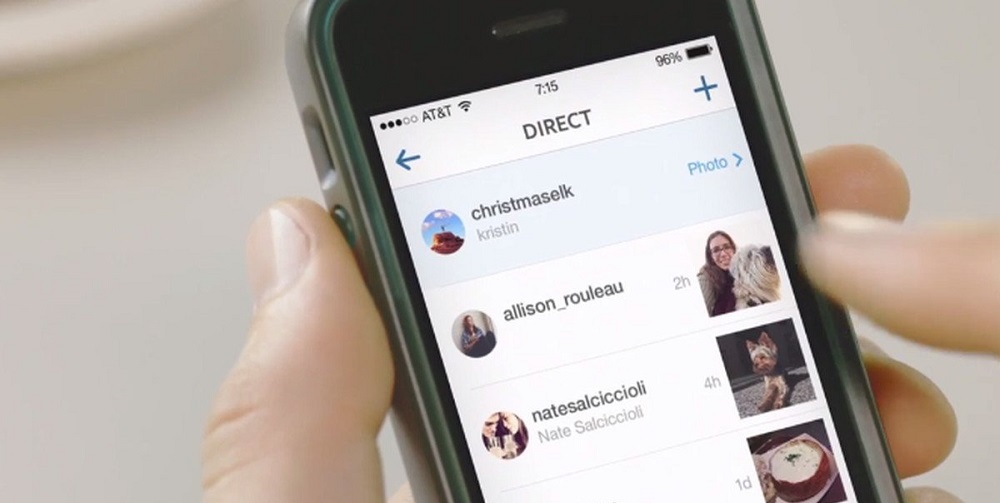
Вкладку директа найти очень просто, она расположена на основной странице в новостной ленте на верхней панели. Иконка выглядит в виде бумажного самолетика, нажав на нее, попадете в личный чат. Здесь можете выбрать нужного пользователя и отправить ему текстовое сообщение или приложенный цифровой контент.
Следует учитывать, что у директа Инстаграма есть одно важное ограничение. Социальная сеть установила строгий лимит на количество отправленных сообщений
Согласно требованиям, можете написать не более 50 писем посторонним лицам, на которых не подписаны, а переговоры между друзьями и подписчиками имеют предел в 100 штук. Подобные меры были введены сервисом для предотвращения спама и использования рекламных рассылок.
Ниже подробно рассмотрим, как начать общение на мобильных устройствах с разной операционной системой.
С Андроида
Если пользуетесь мобильным приложением на смартфоне с операционной системой Андроид, то процедура отправки личного сообщения будет выглядеть следующим образом:
- Запустите утилиту на телефоне.
- Выполните вход в свою учетную запись, пропишите личный пароль и логин.
- После этого окажетесь на основной странице сервиса с новостной лентой.
- Раздел личного чата расположен на верхней панели рабочего пространства. Иконка изображается в виде бумажного самолетика.
- Кликнув на нее, на экране появится новое окно, в котором будет представлен список всех ваших подписчиков.
- Выберите нужного человека.
- На дисплее отобразится чат с полем для ввода.
- Напишите личное сообщение и отправьте его получателю, нажав соответствующую кнопку.
Чтобы написать письмо постороннему аккаунту, на которого вы не подписаны, проделайте следующую процедуру:
- Найдите в социальной сети нужную учетную запись.
- Под наименованием профиля выберите раздел – написать.
- Пропишите текст сообщения.
- Отправьте запрос.
После этого получатель должен подтвердить и разрешить прием послания, в противном случае сообщение будет заблокировано.
С Айфона
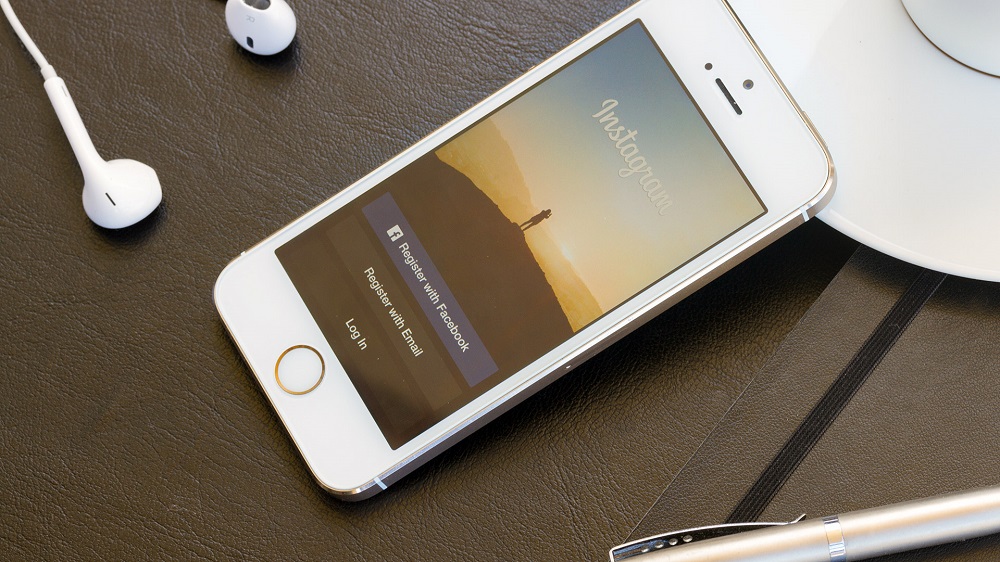
Порядок написания личного сообщения с Айфона производится согласно инструкции, представленной выше. Разница заключается лишь в размещении основных элементов управления на рабочем пространстве. Чтобы отправить письмо, следуйте алгоритму:
- На главной странице социальной сети найдите иконку в виде бумажного самолета и нажмите на нее, она располагается в верхнем углу экрана.
- Откроется список всех пользователей, на которых вы подписаны и которые подписаны на вас.
- Выберите нужный контакт и напишите текстовое сообщение.
- Нажмите на кнопку отправки, готово.
Групповой чат Инстаграм может включать в себя одновременно 32 человека, чтобы его создать выполните следующие действия:
- Выполните вход в социальную сеть под своей учетной записью.
- В главном меню перейдите в директ – индикатор в виде бумажного самолета.
- На верхней панели найдите кнопку создания нового чата и нажмите на нее.
- На следующей странице будут показаны все пользователи, на которых вы подписаны.
- Пометьте галочкой всех, кто будет включен в общий чат.
- После этого откроется окно переписки. Наберите текст и отправьте получателям.
Как понять, что тебя заблокировали в Инстаграме
- Заходим в свой профиль в правом нижнем углу.
- Возле аватарки открываем список подписчиков или подписок .
- Если вы на него были подписаны и при поиске среди подписок вы его не видите;
- Если пользователь был на вас подписан, но среди подписчиков его тоже не нет.
Вы можете задать любой вопрос, связанный с Instagram. Ответим быстро.Задать вопрос>>
- Находим пользователя через поиск по имени.
- Открываем профиль пользователя.
Если написано, что пока нет публикаций и в шапке профиля стоит 0.
- Открываем профиль пользователя.
- Нажимаем на кнопку «Подписаться» .
Если кнопка срабатывает, но через пару секунд снова отображается «Подписаться».
- Открываем профиль пользователя.
- Переходим в список подписчиков .
Если написано «Извините, мы не смогли осуществить ваш запрос».
- Заходим в директ.
- Отправляем сообщение пользователю.
После отправки сообщения обновите страницу (свайп вниз), если диалог пропал.
Если пользователь решил ограничить доступ к своему профилю, то узнать об этом будет сложнее:
- Не видно, когда он в сети (онлайн);
- Ваши комментарии к его постам видите только он и вы (с другого аккаунта ваши комменты не видны).
Видеоэксперимент: как понять, что тебя заблокировали в Инстаграме.
«Можно вас пригласить на выходные, поскольку вы все равно ничего не делаете во время досуга?»
Пригласить интроверта ради того, чтобы просто «спасти» его от одиночества, – это дело неблагодарное. Можете быть уверены в том, что у вашего знакомого запланировано на этот период много необходимых для него дел. Даже банальный отдых от общения с коллегами – это уже способ приятно провести свои выходные. Поэтому если вы искренне хотите просто пообщаться с этим человеком, предложите ему совместное времяпрепровождение. Интроверты являются очень преданными друзьями и ценят доброе отношение окружающих. Но если ваша цель – это просто «сломать» их размеренный и оригинальный режим, делать этого не стоит. Пусть каждый человек остается таким, каким он хочет быть.